Vous pouvez installer Exchange Server 2016 sur Windows Server 2016 avec PowerShell ou une interface graphique (GUI). Cependant, dans cet article, je me concentrerai sur l’installation avec l’aide de l’interface graphique.
Configuration du système
Exchange Server 2016 a la configuration importante suivante. Pour plus de détails, veuillez visiter le lien suivant :
https://technet.microsoft.com/en-us/library/aa996719(v=exchg.160).aspx
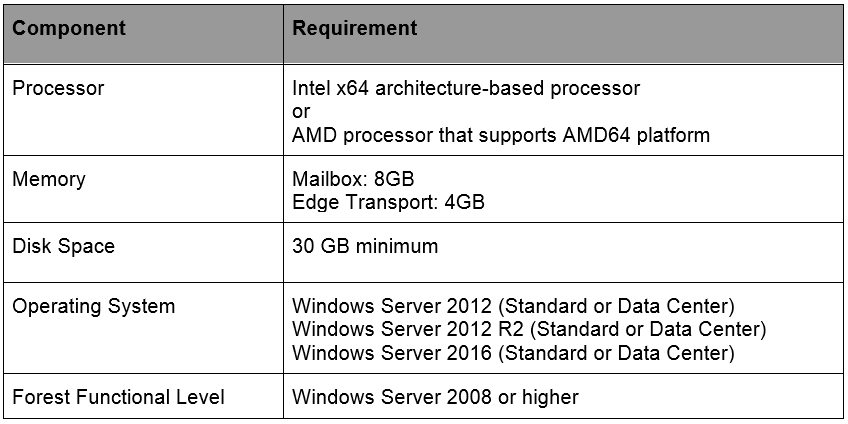
Installation des prérequis
Pour commencer, joignez la machine serveur avec le domaine, puis installez la dernière mise à jour (qui est KB4034661 au moment de la rédaction de ce guide) sur Windows Server 2016. Vous pouvez vérifier l’historique des mises à jour à partir de l’emplacement suivant:
https://support.microsoft.com/en-us/help/4034661
Ouvrir Windows PowerShell avec des privilèges d’administration et exécuter l’utilitaire sconfig. Écrivez le numéro 6 puis appuyez sur la touche Entrée du clavier.

Suivez l’assistant pour télécharger et installer les dernières mises à jour de Windows.

Puis, installez les rôles requis en lançant la commande suivante.
|
1
|
Installer-WindowsFeature RSAT-Clustering-CmdInterface, NET-Framework-45-Features, RPC-over-HTTP-proxy, RSAT-Clustering, RSAT-Clustering-CmdInterface, RSAT-Clustering-Mgmt, RSAT-Clustering-PowerShell, Web-Mgmt-Console, WAS-Process-Model, Web-Asp-Net45, Web-Basic-Auth, Web-Client-Auth, Web-Digest-Auth, Web-Dir-Browsing, Web-Dyn-Compression, Web-Http-Errors, Web-Http-Logging, Web-Http-Redirect, Web-Http-Tracing, Web-ISAPI-Ext, Web-ISAPI-Filter, Web-Lgcy-Mgmt-Console, Web-Metabase, Web-Mgmt-Console, Web-Mgmt-Service, Web-Net-Ext45, Web-Request-Monitor, Web-Server, Web-Stat-Compression, Web-Static-Content, Web-Windows-Auth, Web-WMI, Windows-Identity-Foundation, RSAT-ADDS
|
Le dernier prérequis consiste à télécharger et installer Microsoft Unified Communications Managed API 4.0, Runtime.
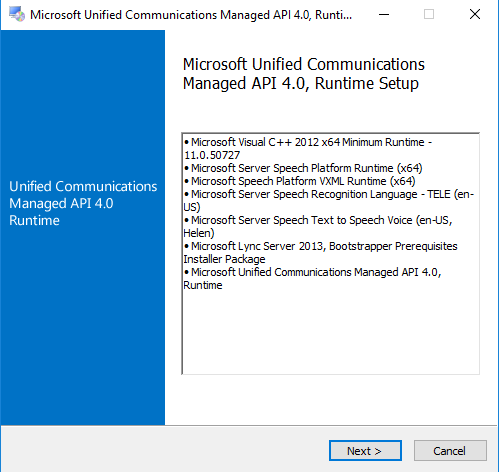
Cliquez sur Suivant.
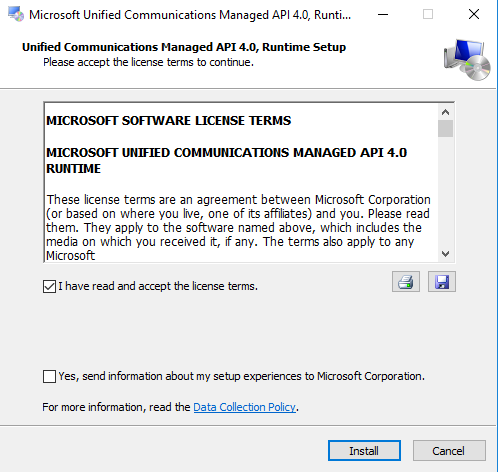
Lisez et acceptez les conditions de licence. Lorsque vous avez terminé, cliquez sur Installer.
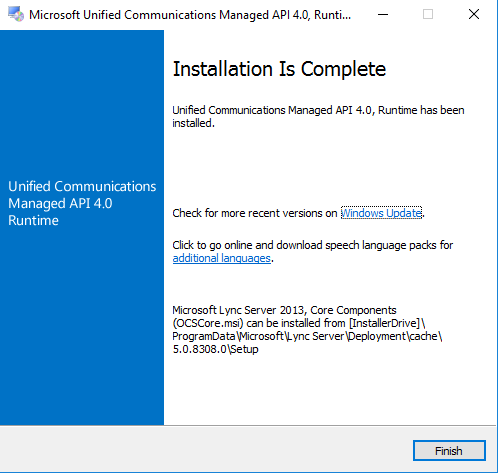
Lorsqu’une installation est terminée, cliquez sur Terminer.
Extension du schéma et préparation d’Active Directory
Après avoir rempli les conditions préalables, c’est le moment d’étendre le schéma et de préparer un répertoire actif. Montez le support d’installation d’Exchange Server 2016 sur un contrôleur de domaine. Ouvrez un PowerShell, allez sur un lecteur où se trouvent les fichiers d’installation, puis lancez la commande suivante.
|
1
|
setup.exe /PrepareSchema /IAcceptExchangeServerLicenseTerms
|
Préparez le répertoire actif en émettant les deux commandes suivantes sur la console PowerShell.
|
1
|
Setup.exe /PrepareAD /OrganizationName :<Nom de l’organisation> /IAcceptExchangeServerLicenseTerms
|
|
1
|
. Setup /Preparedomain /IAcceptExchangeServerLicenseTerms
|
Installation d’Exchange Server 2016
Pour installer la dernière version d’Exchange Server 2016, téléchargez la dernière mise à jour cumulative pour Exchange Server 2016 (qui est la mise à jour cumulative 6 au moment de la rédaction de ce guide). La mise à jour cumulative est une installation complète d’exchange et inclut les mises à jour et les modifications des CU précédentes. Lorsque vous avez téléchargé le fichier iso, ou si vous avez un support d’installation sous forme de DVD, montez-le puis double-cliquez sur le fichier EXCHANGESERVER.msi.
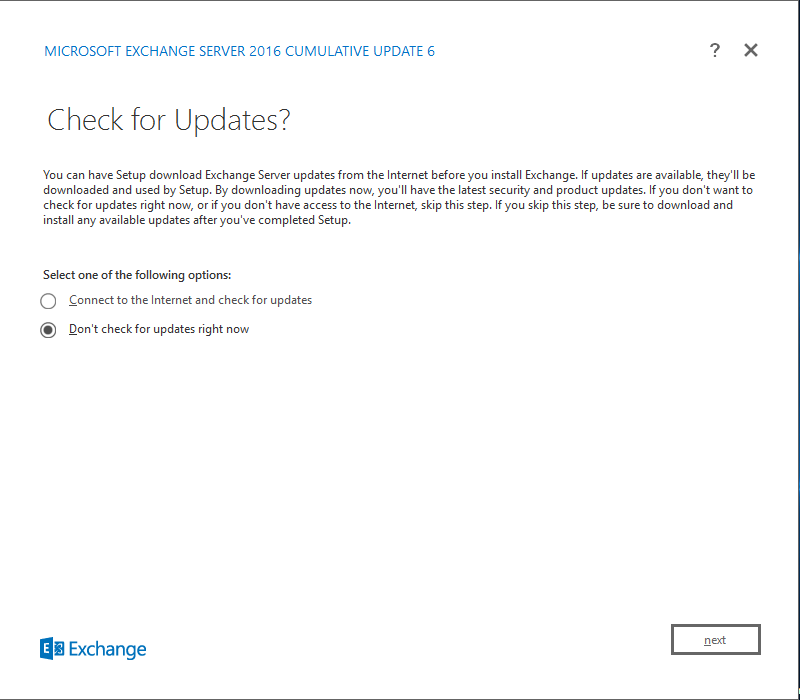
Cochez ‘Don’t check for updates right now’ pour installer les mises à jour une fois l’installation terminée. Cliquez sur suivant.
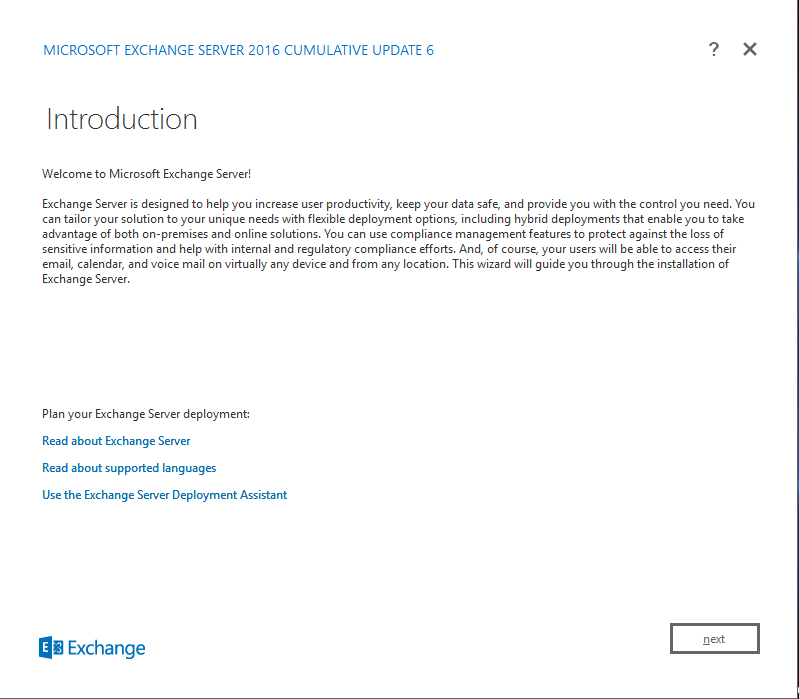
Sur la page d’introduction, cliquez sur Suivant.
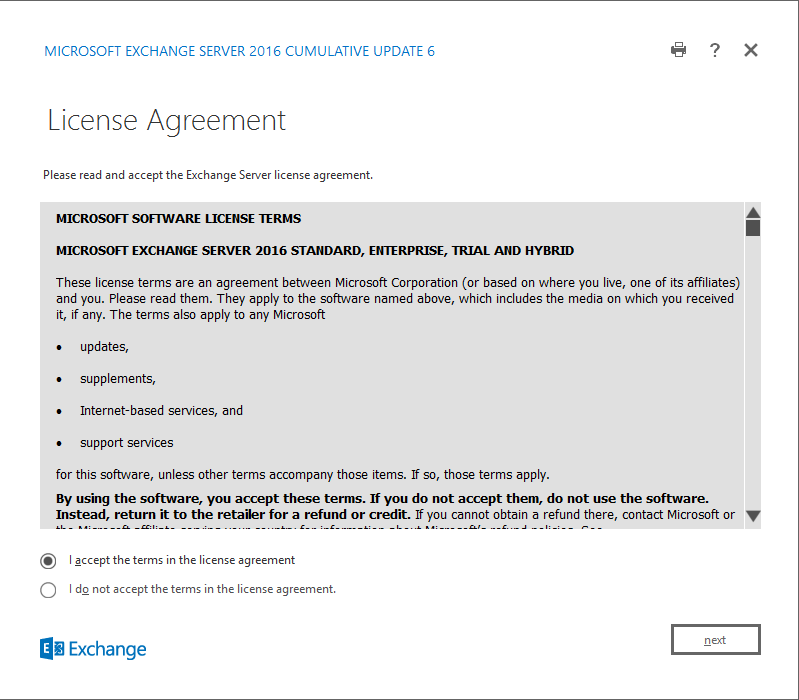
Lisez et acceptez le contrat de licence en cochant la case correspondante. Cliquez sur Suivant.
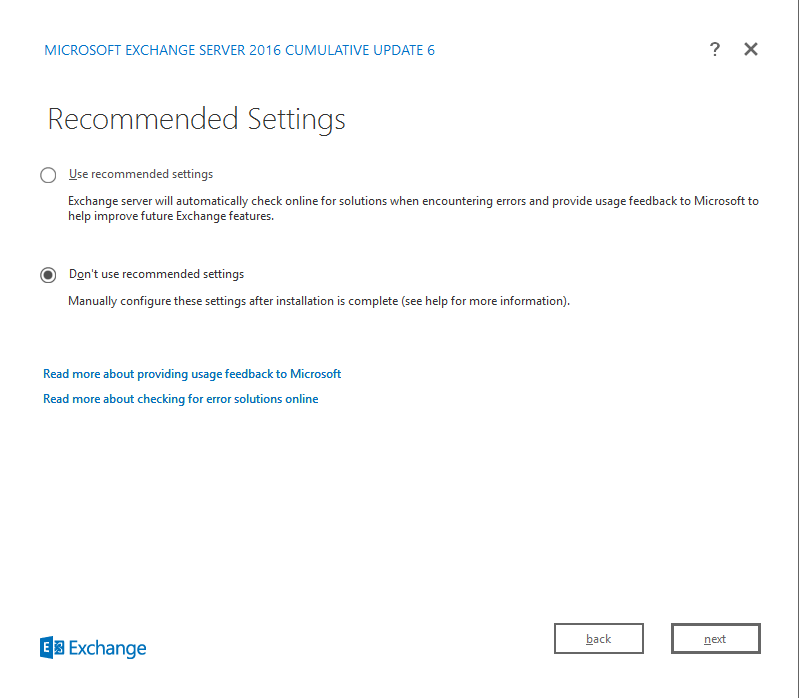
Cliquez sur ‘Ne pas utiliser les paramètres recommandés’, puis cliquez sur Suivant.

Sur la page Sélection du rôle du serveur, cochez le rôle de boîte aux lettres, puis cliquez sur Suivant.
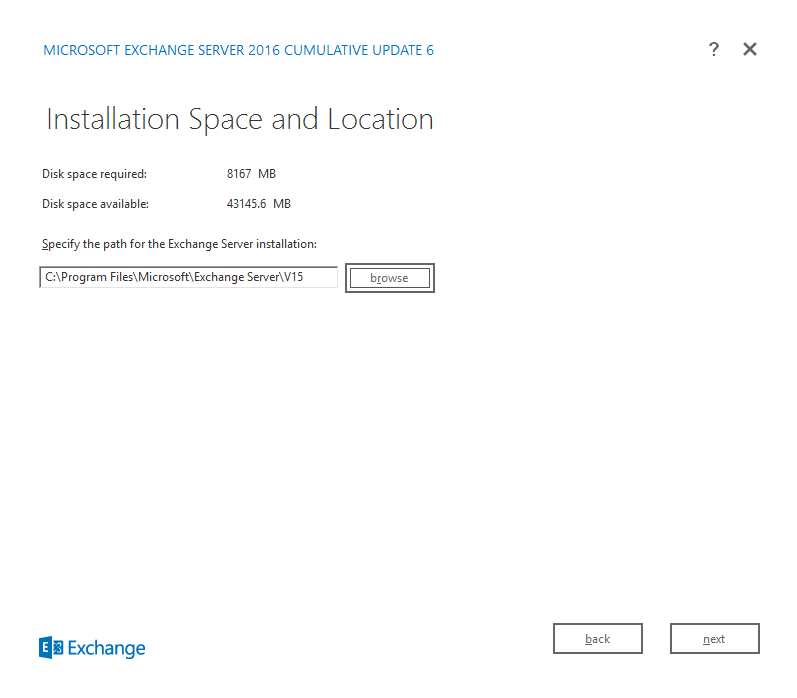
Changez le chemin d’accès pour l’installation d’Exchange Server si vous le souhaitez, sinon laissez-le par défaut. Cliquez sur Suivant.
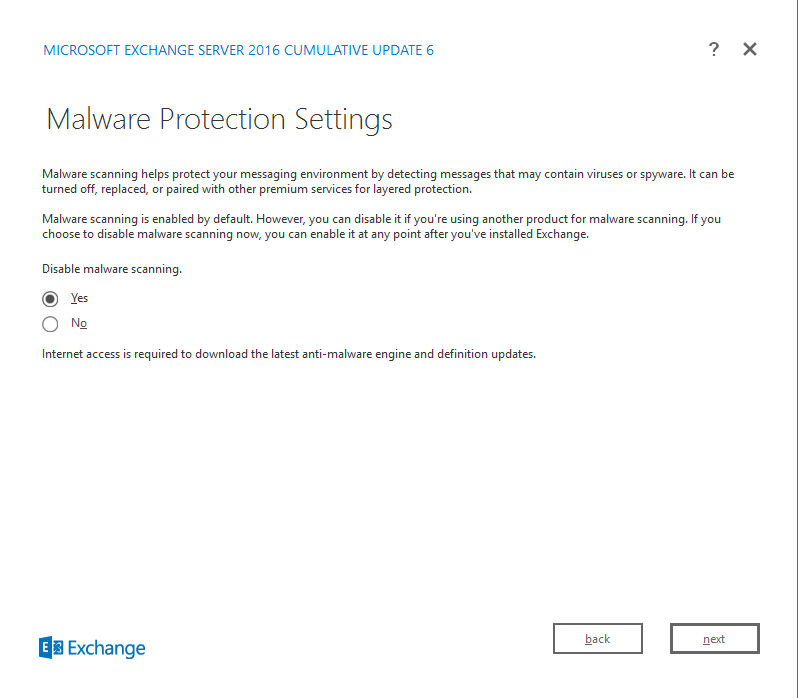
Cochez ‘Oui’ pour désactiver la recherche de logiciels malveillants, puis cliquez sur Suivant.

Après l’analyse des prérequis, cliquez sur installer et attendez que l’installation se termine.
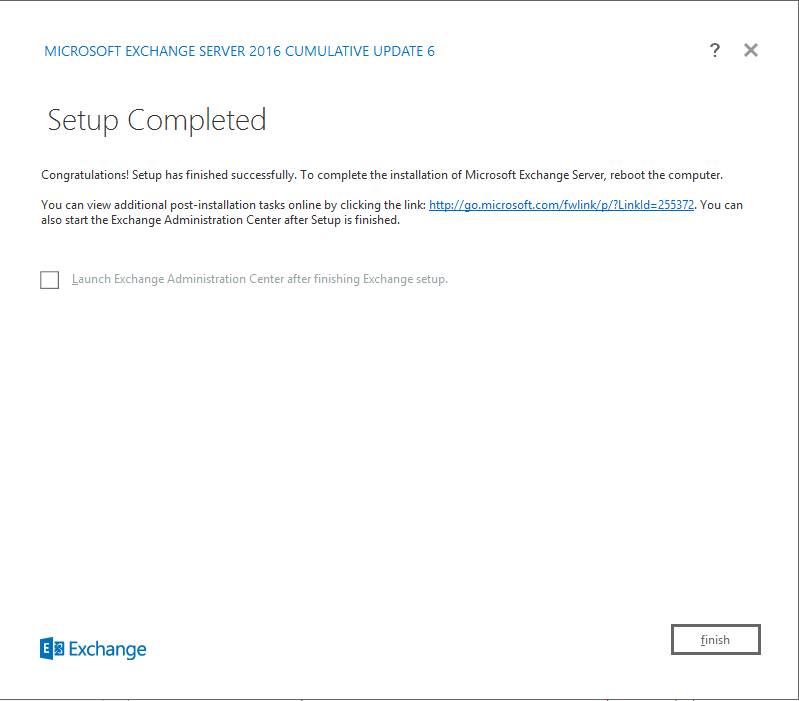
Cliquez sur Terminer une fois l’installation terminée, puis redémarrez l’ordinateur. Lorsque vous avez redémarré l’ordinateur, ouvrez le lien suivant dans votre navigateur Web préféré:
https://YourFQDN/ECP d’Exchange Server
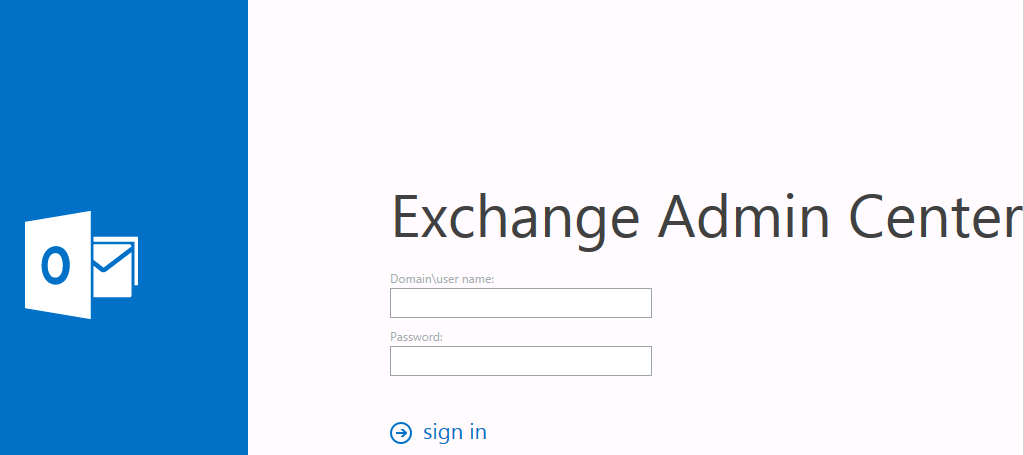
Bonne chance et merci de votre lecture
.